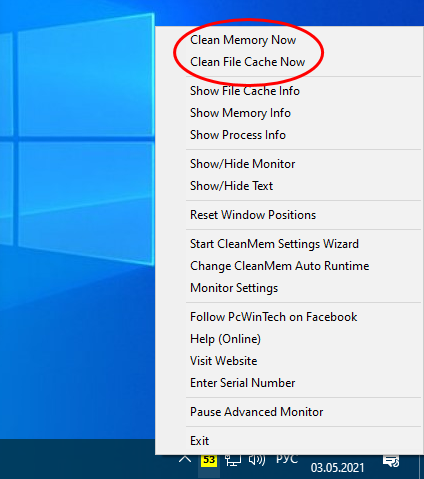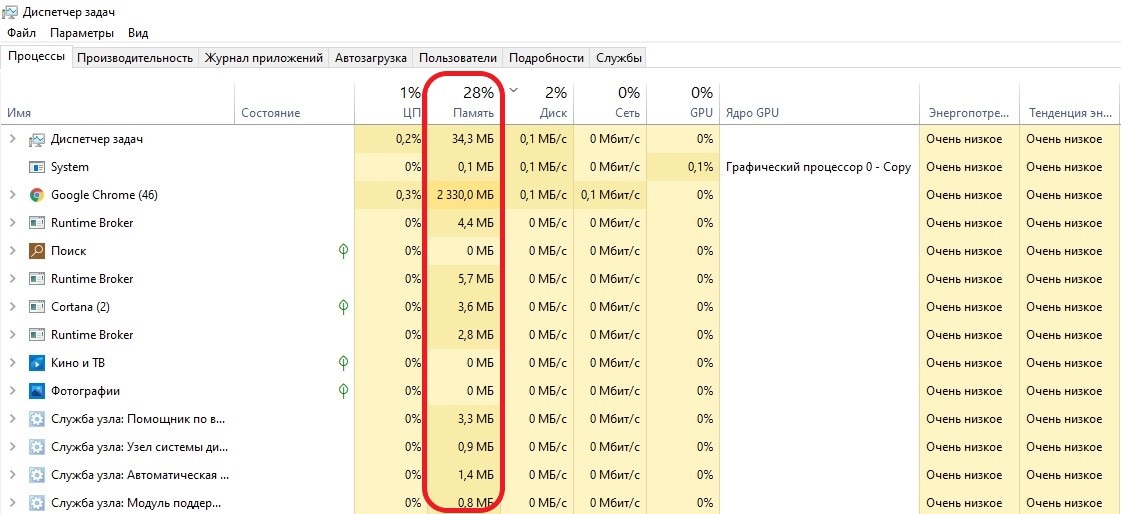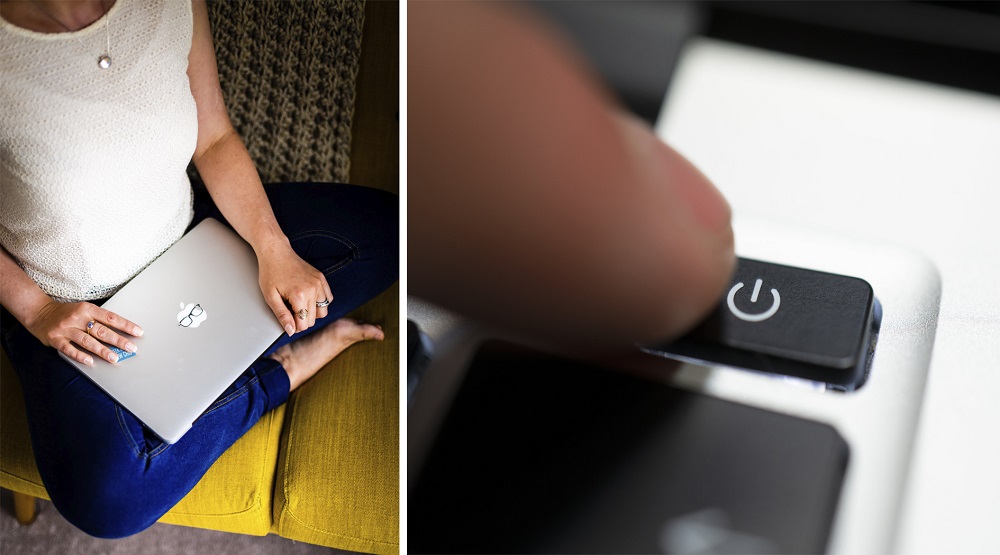куда пропадает оперативная память в windows 10
Система не видит всю оперативную память (ОЗУ)! Почему в Windows доступно меньше памяти, чем установлено?
У меня на ноутбуке установлено 8 ГБ ОЗУ, но почему-то используется системой только 3,25 ГБ (про остальную в диспетчере задач написано просто «Зарезервировано аппаратно»). Подскажите, почему система не видит всю мою оперативную память и как все настроить должным образом?
90% случаев). Отмечу, что большинство из них легко решаются даже начинающими пользователями ПК.
Почему системе может быть не доступна вся память
Встроенная видеокарта отнимает часть ОЗУ
Этот подраздел актуален для тех ноутбуков и ПК, на которых есть встроенная видеокарта (ее еще называются интегрированной, например, Intel HD, AMD Vega). Сейчас таких, в общем-то, большинство.
Начинать разбираться с вопросом нужно с диспетчера задач (для его вызова нажмите Ctrl+Shift+Esc).
Во вкладке «Производительность» вы можете увидеть два значения: сколько всего установлено памяти, и сколько из нее используется (в моем случае 12 ГБ всего, и 10,9 ГБ из них используется Windows — т.е. получается, что у меня куда-то пропал
Кстати, если вы зайдите в панель управления и откроете вкладку «Система и безопасность/Система» — то вы также сможете узнать о том сколько памяти установлено и сколько доступно.
Использование выделенной памяти
Если вас не устраивает, что строенная видеокарта отнимает такое большое количество памяти — то в ряде случаев, используя настройки BIOS (UEFI), можно изменить это значение. Разумеется, на каждом компьютере/ноутбуке (в зависимости от железа) значения «регулировки» могут быть разными (см. скрин ниже).
Кстати, стоит отметить, что количество выделенной памяти для интегрированной карты — может влиять на ее производительность.
Как может называться искомый параметр : Share Memory Size, Internal Graphic Mode Select, Onboard Video Memory Size и др.
Память не определяется в BIOS
Если в диспетчере задач (или свойствах системы, см. скрин ниже) отображается общее количество установленной памяти меньше, чем физический имеющейся на ПК (например, у должно быть 8 ГБ, т.к. установлено 2 планки по 4 ГБ, но отображается в Windows только 4 ГБ) — возможно, что какая-то планка просто не определилась в BIOS.
Разумеется, в этом случае необходимо перезагрузить компьютер, войти в BIOS и посмотреть, определилась ли память там, какой ее общий объем.
Кстати, также узнать с каким планками памяти Windows может работать — можно с помощью утилиты AIDA64 (вкладка «Системная плата/SPD» ).
Почему может не определяться память в BIOS:
Чистка контактов памяти резинкой и кисточкой
Неактуальные параметры загрузки
С целью ускорения компьютера, некоторые пользователи (иногда через спец. ПО) меняют параметры загрузки и сами того не подозревая, ограничивают использование ОЗУ. Поэтому, если у вас система видит, скажем, 8 ГБ, а использует только 4-5 ГБ — обязательно проверьте эти параметры.
Ограничение ОС Windows
Разные версии Windows могут «видеть» и использовать разное количество ОЗУ.
Для того, чтобы точно узнать свою версию ОС:
Какая у меня Windows, 32-64 bit
Материнская плата или ЦП не поддерживает нужный объем памяти
У каждой материнской платы и ЦП есть «свое» ограничение как по объему, так и по типу памяти, с которой они могут работать. Разумеется, обойти это ограничение нельзя*.
Узнать, эти ограничения можно:
Дополнения по теме приветствуются.
Устранение ошибки «Windows 10 использует не всю оперативную память»
Устраняем проблему с неиспользуемой RAM
Причин у описываемой проблемы существует немало. В первую очередь источником является программный сбой в определении ОЗУ. Также ошибка появляется и вследствие аппаратной неисправности как модуля или модулей, так и материнской платы. Начнём с программных неполадок.
Способ 1: Настройка Windows
Первая причина проблем с использованием «оперативки» – некорректные настройки операционной системы, как правило, параметров работы с этими комплектующими.
Нажмите «Применить» и «ОК», и затем перезагрузите компьютер.
Способ 2: «Командная строка»
Также стоит попробовать отключить несколько опций, доступных через «Командную строку».
bcdedit /set nolowmem on
Нажмите Enter, затем пропишите следующую команду и снова воспользуйтесь клавишей ввода.
bcdedit /set PAE forceenable
Данный метод является более продвинутой версией первого.
Способ 3: Настройка BIOS
Не исключены также неправильные настройки микропрограммы «материнки». Параметры следует проверить и изменить.
Параметры нужно включить – как правило, достаточно переместить соответствующую опцию в положение «On» или «Enabled».
Если вы не можете найти подходящие пункты, не исключено, что производитель заблокировал такую возможность на вашей модели «материнки». В этом случае поможет либо прошивка новой версии микропрограммы, либо замена системной платы.
Способ 4: Уменьшение памяти, используемой встроенной видеокартой
Пользователи ПК или ноутбуков без дискретной видеокарты часто сталкиваются с рассматриваемой проблемой, поскольку встроенные в процессор решения пользуются «оперативкой». Часть из неё закреплена за интегрированной графикой, причём объём задействованной ОЗУ можно изменить. Делается это следующим образом:
Далее откройте разделы «Конфигурация системного агента», «Расширенные настройки памяти», «Integrated Graphics Configuration» либо подобное, и задайте требуемый объём по аналогии с текстовым БИОС.
Способ 5: Проверка модулей ОЗУ
Нередко источником ошибки являются неполадки с планками оперативной памяти. Проверить их и устранить возможные проблемы можно по следующему алгоритму:
Аппаратные неисправности – одна из самых редких причин описываемой проблемы, однако и самая неприятная из возможных.
Заключение
Таким образом, мы рассказали, почему в Виндовс 10 появляется сообщение о том, что используется не вся оперативная память, а также предложили варианты устранения этой ошибки.
Помимо этой статьи, на сайте еще 12415 инструкций.
Добавьте сайт Lumpics.ru в закладки (CTRL+D) и мы точно еще пригодимся вам.
Отблагодарите автора, поделитесь статьей в социальных сетях.
Самый лучший способ забыть о проблемах нехватки ресурсов ОЗУ — провести апгрейд железа компьютера, в частности, установить дополнительные планки совместимой оперативной памяти. Увы, это не всегда возможно, например, на некоторых старых моделях ноутбуков возможность расширения памяти не предусмотрена. Единственное, что можно предпринять в таком случае — это оптимизация системы с целью высвобождения как можно большего объёма памяти, используемой второстепенными процессами. Здесь мы собрали несколько простых способов высвобождения оперативной памяти. Некоторые из них могут показаться банальными, однако согласитесь, то, что опытному пользователю представляется само собой разумеющимся, новичку кажется настоящим открытием. Итак, начнём.
Как освободить оперативную память в Windows 10

Перед тем как запускать требовательное ПО подумайте, действительно ли вам так нужны те программы, которые у вас работают на компьютере. Если вы решили поиграть в игру или поработать с виртуальной машиной, вряд ли вам понадобиться торрент-клиент или интернет-мессенджер. Чем меньше приложений будет запущено в фоне, тем лучше, тем больше оперативной памяти сможет быть выделено для решения приоритетной задачи.
Самое непосредственное отношение к расходу оперативной памяти имеет автозагрузка — функция Windows, автоматически запускающая сторонне и штатное программное обеспечение. Многие начинающие пользователи нередко даже не подозревают, сколько программ у них запускается вместе с операционной системой, и все эти программы потребляют ресурсы компьютера. Запустите Диспетчер задач, переключитесь на вкладку «Автозагрузка» и изучите список стартующего вместе с Windows программного обеспечения. Неиспользуемое ПО, естественно, отключаем и перезаходим в учётную запись, а ещё лучше перезагружаем компьютер.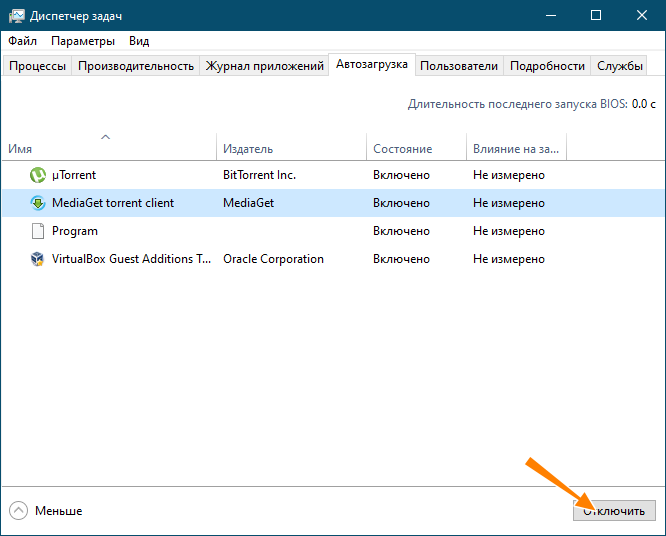
Небольшая часть ресурсов памяти в Windows тратится на эстетику — сопровождающие типовые действия пользователя анимационные эффекты, например, анимация при сворачивании окон, эффекты затухания в моменты вызова меню и появления всплывающих подсказок. На функциональность операционной системы они никак не влияют, так что их смело можно отключить, тем самым сделав Windows чуть более отзывчивой. Откройте окошко быстрого выполнения команд и выполните команду systempropertiesperformance. В открывшемся окне параметров быстродействия активируйте радиокнопку «Обеспечить наилучшее быстродействие» или «Особые эффекты». Последний режим обеспечивает большую гибкость, позволяя отключать эффекты выборочно.
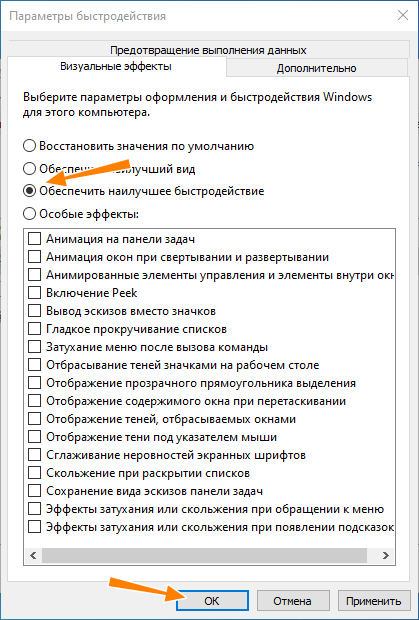
Чем проще графический интерфейс программы, тем меньше ей требуется ресурсов компьютера. Если это возможно, замените «тяжёлые» программы их более лёгкими аналогами. Например, если во время работы с виртуальной машиной вам нужно открыть какой-то сайт, воспользуйтесь облегчённым браузером вроде 2Browse, требующим куда меньше памяти, чем популярные обозреватели. С той же целью следовало бы отказаться и от использования работающих в фоне кастомизаторов — программ для оформления рабочего окружения Windows.
Отключите второстепенные службы Windows
Высвобождению небольшого объёма памяти поспособствует также отключение второстепенных, неиспользуемых системных служб. Каких именно, это отдельная тема, всё зависит от их востребованности пользователем и компонентами Windows 10. Если вы не пользуетесь, к примеру, шифрованием BitLocker, можете смело отключить соответствующую службу «Служба шифрования дисков BitLocker». Это же касается таких служб как «Рабочие папки», «Диспетчер печати», «Служба пульса», «Факс», «Сетевая служба Xbox Live», «Dmwappushservice», «Служба поддержки Bluetooth», «Windows Search», «NVIDIA Stereoscopic 3D Driver Service», «Биометрическая служба Windows», «Служба маршрутизатора AllJoyn», «Удалённый реестр» и так далее.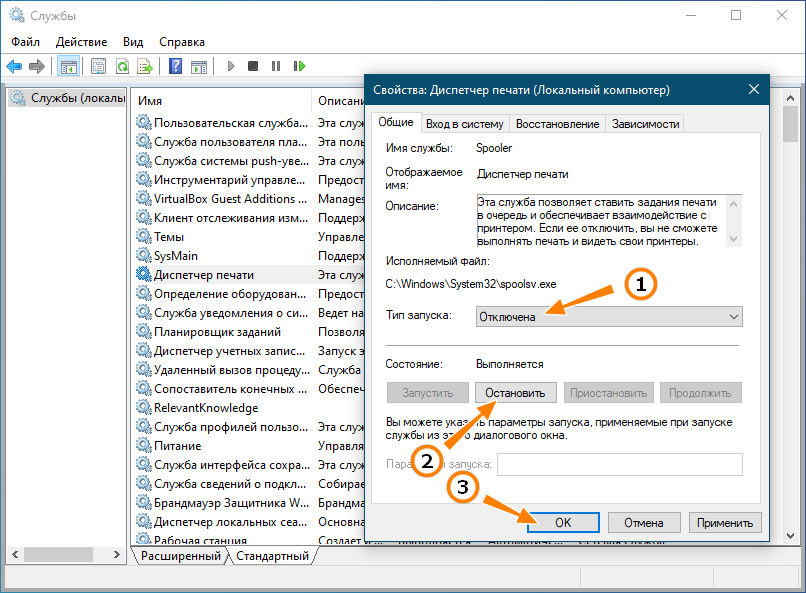
Далеко не все прикладные программы способны со стопроцентной эффективностью использовать оперативную память, следствием чего становится так называемая утечка памяти, то есть её неконтролируемый расход. Для обнаружения и закрытия таких утечек была создана утилита Firemin. Изначально она разрабатывалась для устранения утечек ОЗУ в Mozilla Firefox, но с таким же успехом её можно использовать для уменьшения расхода оперативной памяти другими программами и играми. В использовании утилита очень проста, вам нужно лишь указать путь к оптимизируемому приложению после чего свернуть её в трей. 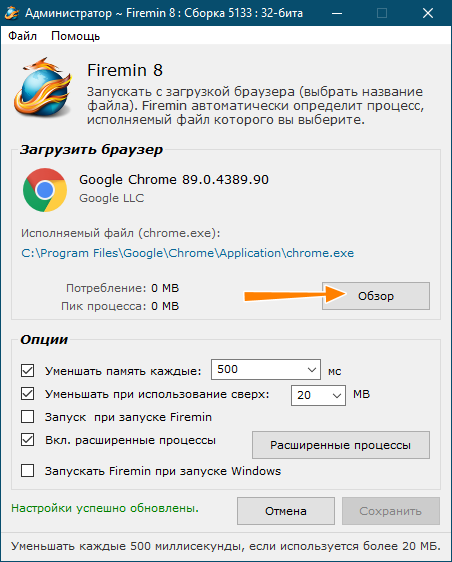
Помимо узкоспециализированной Firemin, для высвобождения оперативной памяти можно использовать такие утилиты как Wise Memory Optimizer или CleanMem. Первая утилита наиболее проста в использовании. Она поддерживает два режима очистки памяти — ручной (нажатием кнопки «Оптимизация») и автоматический, запускающий процедуру высвобождения при достижении занятой памятью определённого порога. 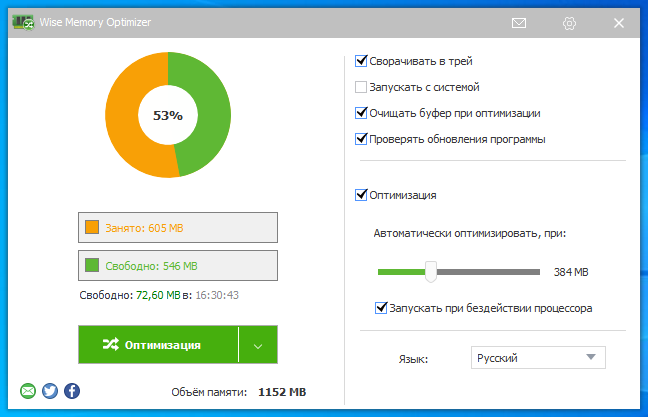
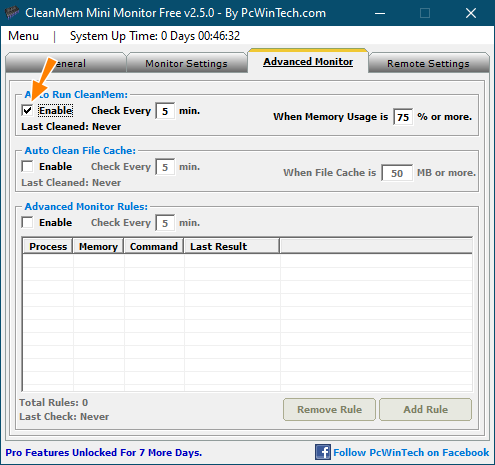
Ну что же, этого, пожалуй, достаточно. Насколько приведённые выше способы эффективны? Наилучшие результаты ожидаемо дало удаление (а по сути закрытие процессов) из автозагрузки неиспользуемых программ, менее эффективным оказалось отключение визуальных эффектов и второстепенных служб Windows 10. Что до использование специализированного ПО, неплохо себя показала утилита Firemin, она действительно способна достаточно эффективно высвобождать потребляемую приложениями память, однако здесь есть своё «но». Если заданный в настройках программы лимит окажется слишком мал, это может привести к невозможности использования некоторых функций оптимизируемой программы. Наконец, худшие результаты показали чистильщики памяти, их использование так и не позволило нам ощутить какого-либо существенного прироста производительности.
Почему в Windows исчезает оперативка, и что с этим делать
Разбираемся, куда девается оперативная память.
Компьютерные утилиты и программные комплексы, обещающие исправить за небольшие деньги все огрехи работы персонального компьютера (ПК), — ну разве это не замечательная идея? Буквально софтверная палочка-выручалочка, которая, по заявлениям разработчиков, способна преобразить работу компьютера малой кровью.
И ведь не поспоришь, у Apple это получается — из не самого мощного «железа» выжимать максимально плавное воспроизведение подавляющего большинства программ. Увы, с машинами под управлением Windows другая история — ввиду огромного разнообразия сборок, компонентов и производителей далеко не всегда получается отладить работу PC под необходимый уровень работы.
Более того, так случается, что иногда стороннее ПО лишь усугубляет работу компьютера, и совершенно не важно, от какой солидной фирмы оно установлено.
С одной из таких проблем столкнулся читатель зарубежного сайта Lifehacker по имени Ллойд, который задал вопрос, иллюстрирующий недостатки такого рода универсальных пакетов:
«Мои последнее «средство проверки работоспособности системы» — в настоящее время это Norton Utilities Premium — часто сообщает, что «System Memory is Low», выдавая при этом числами загрузки около 28% или 42%. Раньше никогда не встречался с такой проблемой. Когда я щелкаю по кнопке, чтобы устранить проблему, Norton сообщает, что теперь проблема устранилась — и не находит ее снова, если я немедленно перезапускаю Norton.
Однако при следующем использовании компьютера я обычно вновь получаю диагноз «нехватка оперативной памяти», хотя показатель загрузки может отличаться (например, 38%).
Что происходит? Что вызывает эту проблему? Может ли это быть недостатком системы Windows 10?».
С системой все в порядке, а вот с Norton не очень (и это проблема любого аналогичного ПО)
На вопрос Ллойда был дан ответ, который начался со следующих рассуждений:
«Я не думаю, что вам вообще нужно использовать Norton Utilities Premium, — пишет автор поста Дэвид Мерфи. — Вы платите 40 долларов в год за набор утилит, которые в лучшем случае вам на самом деле не нужны, а в худшем они способствуют засорению ресурсов вашей системы.
Я не могу припомнить компьютерных фанатов, обозревателей, ИТ-экспертов и ученых мужей, которые серьезно относятся к такого рода приложениям «все в одном».
Хотя Windows 10 далека от совершенства, операционная система выполняет довольно эффективную работу по управлению всеми процессами в фоновом режиме. И на самом деле вы не так много можете или должны делать, чтобы «очистить» свой компьютер для разблокировки уровней производительности, о которых вы даже не подозревали.
На самом деле нет волшебного способа «исправить» «нехватку оперативной памяти», кроме очевидного шага, заключающегося в том, чтобы открывать меньшее количество программ (в фоновом режиме или активных), которые будут собственно меньше «кушать» объем вышеназванной памяти».
Напомним, что вы можете самостоятельно проверить доступную память вашей системы, открыв Диспетчер задач, где вы тут же обнаружите, какие программы и в каком объеме используют оперативку на вашем компьютере:
Второй столбец отображает загрузку оперативной памяти в процентах и сколько МБ использует каждая из программ.
Фактически, это первая утилита, к которой стоит обратиться, когда мы сталкиваемся с заторможенной работой системы или, как в нашем случае, с предупреждением о нехватке оперативной памяти.
Но также знайте, что недостаток ресурсов оперативки не обязательно связан с поломкой или софтверной проблемой вашего компьютера. Это попросту может указывать на недостаточный объем памяти для современных рабочих нужд. Если ее (памяти) у вас немного, вполне возможно, что все, что вы делаете на своем компьютере, просто забивает значительную ее часть. Приложения висят в оперативке, а значит, пришло время расширяться.
Сегодня для ПК или ноутбуков минимальный объем для комфортной работы соответствует 16 гигабайтам, 32 ГБ — идеальный объем для большинства пользователей, но для некоторых нужд и этого может быть мало. Например, при использовании разнообразных видеоредакторов, браузеров, в которых открыто сразу очень много вкладок, и даже некоторых современных игр не лишним будет поставить дополнительные планки памяти.
Да и такие утилиты, как Norton Utilities Premium, также потребляют приличное количество системных ресурсов и/или памяти. Об этом есть пару строк в описании ПО: «Автоматизированная забота о ПК, которая работает, когда ваш компьютер не используется».
И вот какой совет дает Дэвид, чтобы Windows не «кушал» оперативку и не выдавал предупреждения:
На вашем месте я бы удалил Norton Utilities Premium и отказался от подписки. Многие из предлагаемых им «преимуществ» вы можете реализовать самостоятельно.
*Перед отключением проверьте, за что отвечает та или иная неизвестная для вас программа, висящая в памяти.
Удивительно, но один раз открытый несколько часов подряд Paint так нагрузил процессор, что на достаточно мощном компьютере появились фризы. Поэтому проблема может быть в какой угодно программе.
Список кажется объемным, но на самом деле по нему можно легко и быстро пробежаться и не напрягать компьютер сторонним ПО, платя за него деньги.
«Я бы не стал переживать по поводу предупреждений Нортона. Удалите приложение, перестаньте платить за то, что вам не нужно, и начните проверку, действительно ли ваш компьютер работает медленно. Если это так, подумайте о добавлении оперативки, обновлении до SSD вместо HDD-диска (если вы все еще используете его), использовании флэш-накопителя в качестве RAM-диска или даже выполнении чистой переустановки Windows 10».